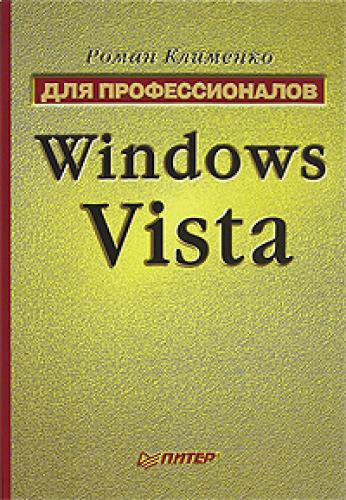Вынести мини-приложение за рабочее пространство боковой панели можно и с помощью мыши. Достаточно воспользоваться операцией Drag & Drop. Как правило, после этого мини-приложение увеличивается в размерах. Кроме того, если вы вынесете его за боковую панель, то после ее скрытия он так и останется на Рабочем столе.
Каждое мини-приложение имеет индивидуальные настройки, доступ к которым можно получить с помощью команды Настройки контекстного меню мини-приложения. Например, в Калькуляторе можно указать, чтобы на его экране отображались предыдущие ваши действия (они будут отображаться, только когда Калькулятор вынесен за пределы боковой панели), в часах можно указать, чтобы также отображалась секундная стрелка, в мини-приложениях для доступа к RSS можно указать RSS-ленты, содержимое которых будет отображаться, в мини-приложении Показ слайдов можно определить переходной эффект между картинками, а также интервал их смены.
Все настройки мини-приложений и самой боковой панели сохраняются в файле Settings. ini, расположенном по адресу %userprof ile%\AppData\Local\ Microsoft\Windows Sidebar.
Мини-приложения
Как уже было сказано, все мини-приложения хранятся в каталоге %programf iles%\ Windows Sidebar\Gadgets. Мини-приложение представляет собой набор PNG-изображений, как правило, расположенных во вложенной папке images, а также набор HTML-файлов, определяющих поведение и работу мини-приложения. Они расположены во вложенной папке en-US (для англоязычной версии мини-приложения). Если вы разбираетесь в HTML-программировании и знакомы с языком JavaScript, то можете самостоятельно изменить код мини-приложения по своему усмотрению или создать собственное мини-приложение.
Большая часть параметров настройки Рабочего стола описана в файле Desktop. admx и расположена в разделе Конфигурация пользователя → Административные шаблоны → Рабочий стол и во вложенных в него подразделах (Рабочий стол и Active Directory).
Политики данного раздела изменяют значения параметров REGDWORD-типа ветви HKEY_CURRENT_USER\Software\Microsoft\Windows\CurrentVersion\ Policies\Explorer.
• Запретить пользователям вручную перенаправлять папки профилей – установка данной политики запрещает пользователям перемещать стандартные пользовательские папки операционной системы Windows Vista (например, Изображения, Документы, Видео и т. д.). После применения политики из окна Свойства пользовательских папок исчезнет вкладка Папка. Данная политика влияет на значение параметра Di s able Per sonalDi r Change.
• Удалить пункт 'Свойства' из контекстного меню значка 'Компьютер' – после установки этой политики скрывается элемент Свойства из контекстного меню значка Компьютер. Данная политика влияет на значение параметра NoPropertiesMyComputer.
• Удалить пункт 'Свойства' из контекстного меню значка 'Документы' – установка данной политики